Kuidas luua Facebooki reklaami koos ärijuhiga: sotsiaalmeedia eksamineerija
Facebooki Reklaamid Facebooki ärijuht Facebook / / September 26, 2020
 Kas soovite Facebooki reklaamimiseks kasutada?
Kas soovite Facebooki reklaamimiseks kasutada?
Kas soovite teada, kuidas luua oma esimene Facebooki reklaam Business Manageri abil?
Selles artiklis saate Vaadake, kuidas luua Facebooki ärihalduri abil Facebooki lehe postitusreklaami.
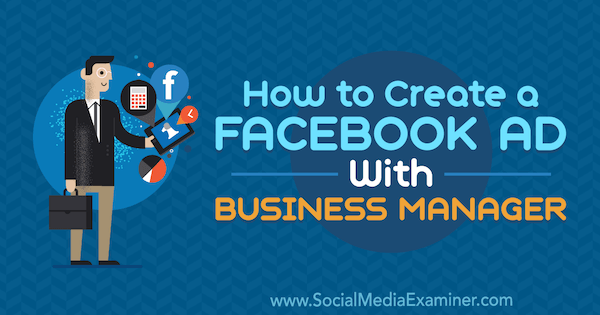
# 1: seadistage Facebooki ärijuht
Kui teil pole veel a isiklik Facebooki profiil, on selle profiili loomine teie esimene samm. Järgmisena peate looma eraldi Facebooki leht teie ettevõtte jaoks. Pärast oma ettevõtte jaoks Facebooki lehe loomist saate luua Business Manageri konto, mis võimaldab teil oma lehe jaoks reklaame esitada.
Alustada, mine Ärijuhi avaleht ja klõpsake nuppu Loo konto paremas ülanurgas. Peate sisse logima, kasutades e-posti aadressi ja parooli, mida kasutasite oma isikliku Facebooki profiili seadistamiseks.
Järgmine sisestage oma ettevõtte nimi ja e-posti aadress oma ärihalduri konto seadistamiseks. Kui olete valmis, klõpsake nuppu Lõpeta.
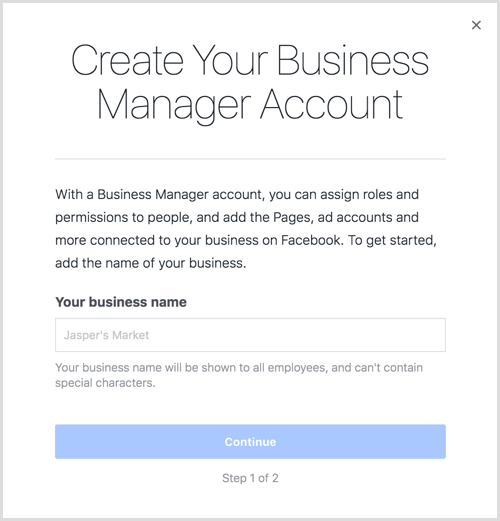
Nüüd olete valmis oma Facebooki lehe oma uuele kontole lisama. Ettevõttejuhi avalehel klõpsake nuppu Lisa leht.
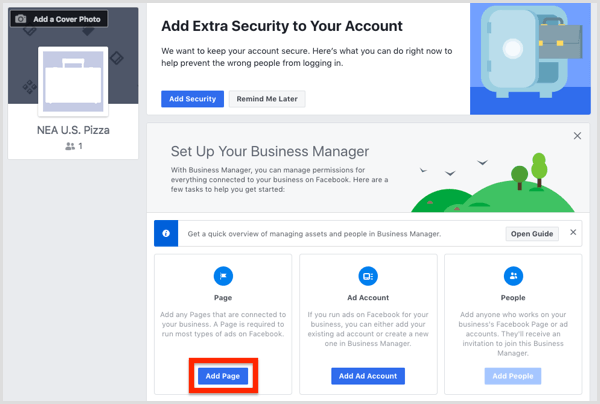
Järgmises aknas klõpsake nuppu Lisa leht jaotises Lisa oma leht. Siis valige oma Facebooki leht ja klõpsake nuppu Lisa leht. Teie leht on nüüd lisatud ärihaldurisse.
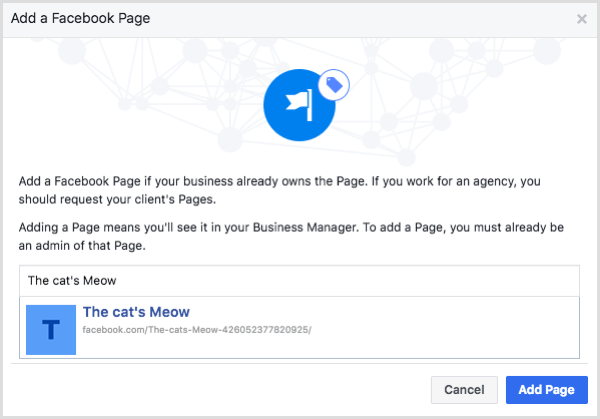
Järgmisena peate lisama oma Facebooki reklaamikonto. Ettevõttejuhi avakuval klõpsake nuppu Lisa reklaamikonto.
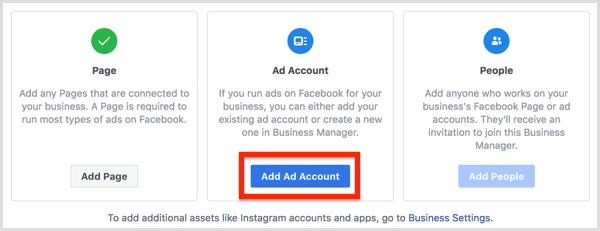
Siit saate ka lisage olemasolev reklaamikonto või looge uus reklaamikonto.
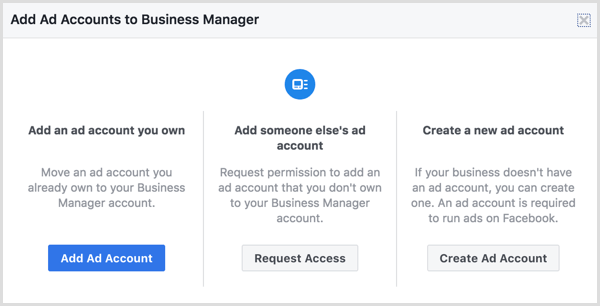
Uue reklaamikonto loomisel kasutage oma ettevõtte nime, kui teil palutakse nimetada oma uus konto. Seda nime ei kuvata avalikult, kuid see aitab teil ja kõigil kontole lisatud töötajatel tuvastada, milleks see sobib.
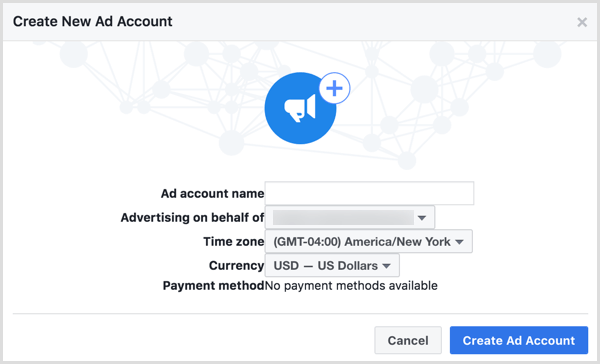
Kui olete valmis, klõpsake nuppu Loo reklaamikonto ja teil on alus ärijuhi kaudu reklaami alustamiseks.
Hallake töötajate juurdepääsu oma Facebooki reklaamikontole
Facebooki ärihalduri suvand Ettevõtte seaded on teie käsitsemise tööriist haldusülesanded, mis on seotud Facebooki reklaamidega, näiteks arveldusinfo muutmine ja haldamine töötaja juurdepääs. Kuna seadistasite äsja oma ärihalduri konto, keskendutakse selles jaotises töötajale juurdepääsu andmisele teie ettevõtte Facebooki lehele ja reklaamikontole.
Alustama, avatud ärijuht, klõpsake vasakus ülanurgas menüüikooni allpool näidatud menüü avamiseks ja valige Ettevõtte seaded paremal.
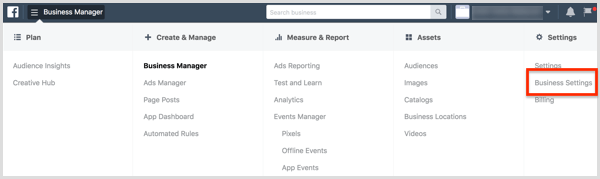
Lehel Ettevõtte seaded veenduge, et valitud oleks Inimesed vasakul pealkirja Kasutajad all. Paremal näete kõiki lisatud kasutajaid. Kui see on uus konto, olete ainus kasutaja. Kellegi teise lisamiseks klõpsake nuppu Lisa veeru Inimesed paremas ülanurgas.
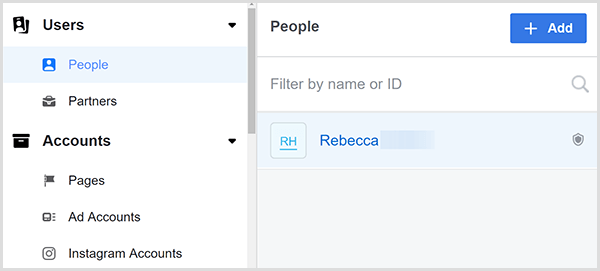
Ilmub inimeste kutsumise dialoogiboks, mis juhatab teid läbi seaded, mille saate valida kellegi oma kontole lisamisel.
Esiteks tippige isiku e-posti aadress soovite lisada. Siis valige, kas anda töötajale juurdepääs või administraatori juurdepääs. Tavaliselt soovite pakkuda töötajatele juurdepääsu, mis võimaldab teil piirata lehti, millele inimesel on juurdepääs, ja toiminguid, mida ta saab teha.
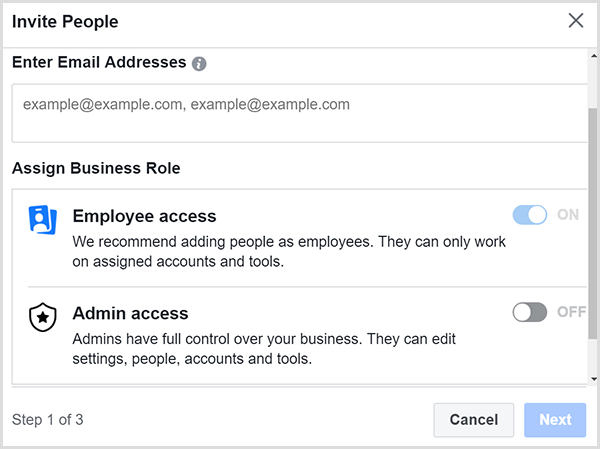
Klõpsake nuppu Edasija näete ekraani, mis võimaldab teil anda oma töötajatele juurdepääsu igale teie ärihalduri kontoga ühendatud lehele.
Kui sa anda töötajale juurdepääs lehelesaavad nad luua postitusi, mida jagatakse teie lehe jälgijate ja kõigiga, kes teie lehte külastavad. Kui sa anda töötajale juurdepääs reklaamikontolesaavad nad teie Facebooki lehe taustaprogrammi kaudu reklaame luua ja jälgida.
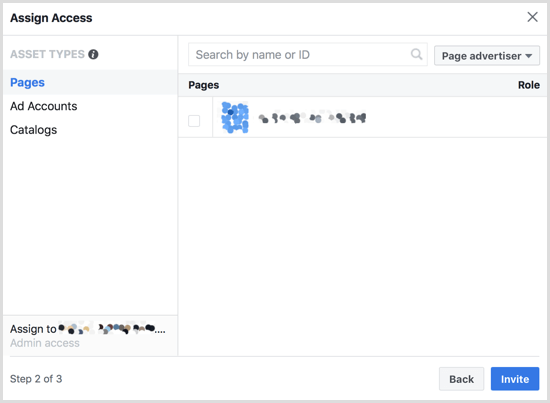
Kui olete juurdepääsu määranud, klõpsake nuppu Kutsuja näete kinnitust, et kutse saadeti teie töötaja e-posti aadressile.
# 2: installige Facebook Pixel
Facebooki reklaamimise põhitõdede seadistamiseks peate seda ka tegema installige Facebooki piksel oma veebisaidile. Kuigi Facebooki piksli kasutamine on valikuline, pakub see reklaamijatele peamisi eeliseid.
Piksel on jälgimiskood, mis võimaldab Facebookil tuvastage teie veebisaiti külastanud inimesed, luua kohandatud vaatajaskondi nende külastajate arv, ja siis näidata reklaame neile kohandatud vaatajaskondadele. (Need reklaamid on teatud tüüpi uuesti sihtimine.) Piksel aitab teil tuvastada potentsiaalseid kliente ka nende sarnasuse põhjal teie veebisaiti külastavate inimestega (neid nimetatakse ka välimusega vaatajaskonnaks).
Oma veebisaidile Facebooki piksli lisamise protsessi alustamiseks toimige järgmiselt. avatud ärijuht, klõpsake vasakus ülanurgas menüüikoonija valige suvand Pikslid veerust Mõõda ja aruanne.
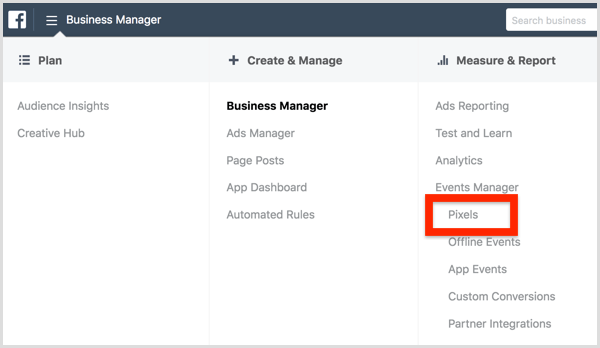
Kuvataval ekraanil klõpsake nuppu Loo piksel. Enne piksli loomist veenduge loe termineid ja mõista neid Facebooki piksli kasutamiseks. Siis kontrollige piksli nime ja klõpsake nuppu Loo kui olete valmis.
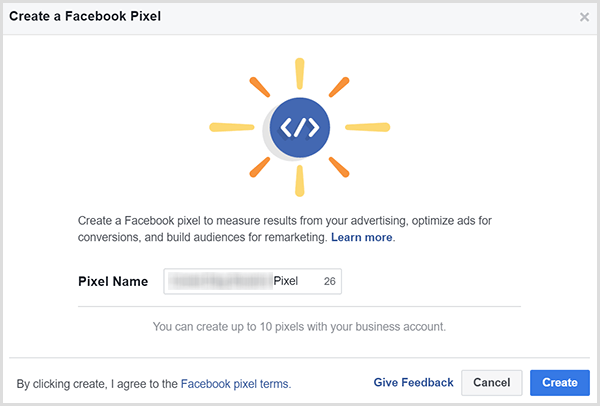
Facebook võtab teie piksli loomiseks hetke ja kuvab seejärel dialoogiboksi Installi oma pikslikood. Valige kolmest võimalusest meetod, mida kavatsete oma piksli installimiseks kasutada: sildihalduriga, käsitsi või koodi saatmisega arendajale.
Selle näite jaoks valige suvand Koodi ise installimine. Pärast sellel suvandil klõpsamist pikslikoodi nägemiseks kerige alla oma veebisaidi pealkirjale kopeerimiseks ja kleepimiseks. Koodi kopeerimiseks saate seda teha klõpsake valikut Kopeeri kood lõikelauale.
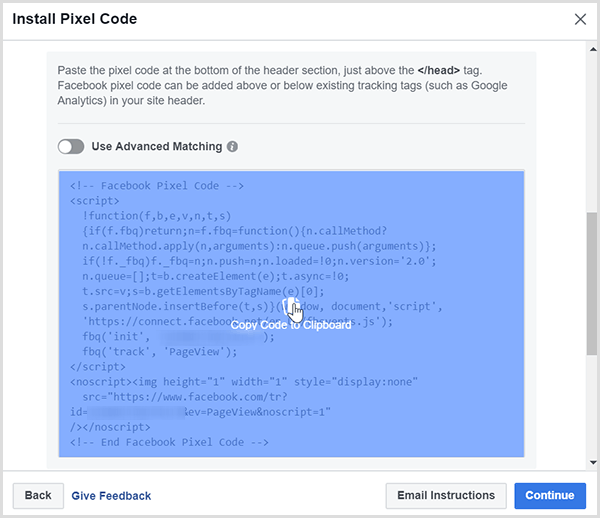
Facebooki pikslikoodi veebisaidile lisamise sammud sõltuvad sellest, kuidas olete oma saidi seadistanud. Illustreerimaks piksli installimist a WordPressi põhine sait erineb sammudest a Wix-põhine veebisait.
Pärast piksli installimist oma saidile kerige dialoogiboksi Pixel Code installimine alla et kontrollida, kas see tulistab õigesti. Sa lihtsalt sisestage oma veebisaidi aadress ja klõpsake nuppu Saada testliiklus. Kui testimisfunktsiooni olek pole veel aktiivne, muudatusi ei kuvata, on teil probleem, mille peate enne reklaamide piksli kasutamist veaotsima ja parandama.
Kui teie Facebooki piksel töötab, klõpsake nuppu Jätka.
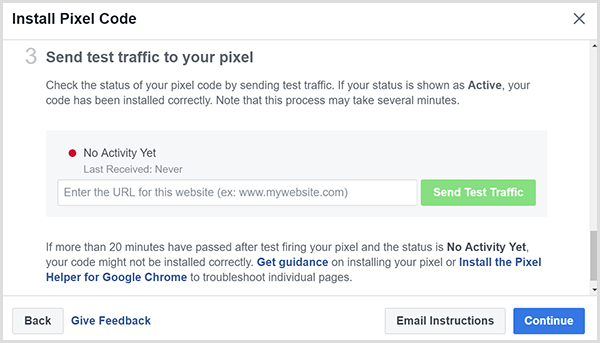
Hankige YouTube'i turunduskoolitus - võrgus!

Kas soovite parandada oma seotust ja müüki YouTube'is? Seejärel liituge YouTube'i turundusekspertide suurima ja parima kogunemisega, kui nad jagavad oma tõestatud strateegiaid. Teile antakse samm-sammult reaalajas juhendamine, millele keskendutakse YouTube'i strateegia, videote loomine ja YouTube'i reklaamid. Saate oma ettevõtte ja klientide jaoks YouTube'i turunduskangelaseks, kui rakendate tõestatud tulemusi saavutavaid strateegiaid. See on teie veebisaidi Social Media Examiner sõprade otseülekanne.
ÜKSIKASJADE KLÕPSAKE SIIN - MÜÜK LÕPETAB 22. SEPTEMBRIT!Järgmisel ekraanil saate seda teha seadistage sündmuste jälgimine iga veebisaidi jaoks, mida klient külastab. Mõelge sündmusest kui tegevusest, mida kliendid saavad teie veebisaidil teha. Oletame, et klient teeb ostu ja näeb siis tänulehte. Kui seadistate tänulehele ostuürituse piksli, saate eristada inimesi, kes tellisid midagi juhukülastajatelt.
Sündmuste, näiteks ostusündmuse, seadistamine on oluline, kuna saate seejärel näidata teie reklaami inimestele, kes teie ostsid kaupu või teenuseid ning saate sarnaste vaatajaskondade abil sihtida potentsiaalseid kliente, kes sobivad teie praeguse profiiliga klientidele.
Dialoogiboksis Pixel Code installimise kuvatud sündmuste valikud hõlmavad ostu, plii loomist, täielikku registreerimist, ostukorvi lisamist ja sisu vaatamist. To vaadake koodi, mille kopeerite ja lisate veebisaidile selle sündmuse jälgimiseks, klõpsake sündmuse nime kõrval asuvat lülitit.
Näiteks näete siin üksikasju, mis ilmuvad ostuürituse jaoks.
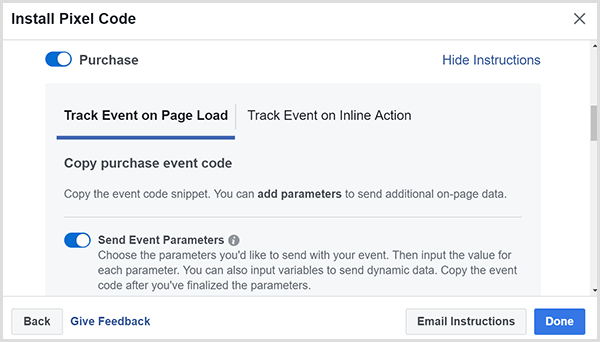
Näpunäide: Kui kasutate Chrome'i veebibrauserit, saate kasutada Facebooki piksli abimees laiendust, et näha, kas teie piksel töötab, ja näha, kuidas pikslit muudel veebisaitidel rakendatakse. Selle laiendusega saate igal veebisaidil tuvastada nii üldised kui ka sündmuste pikslid.
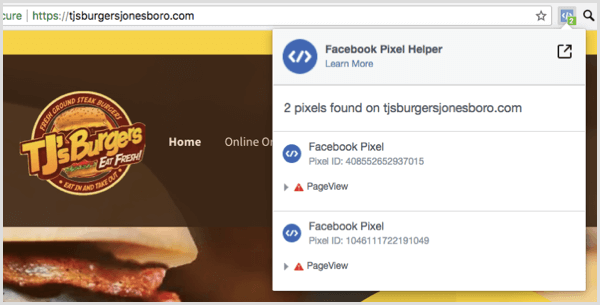
Kui teie piksel on õigesti installitud, näete selles näites TJ's Burgersi sarnast tegevust.
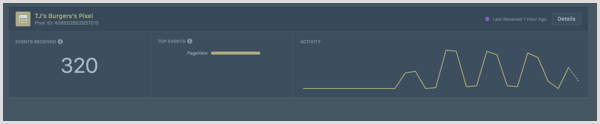
# 3: Kasutajate sihtimiseks saate luua vaatajaskondi
Koos Publik tööriista abil saate luua ja salvestada vaatajaskondi, mis on teie brändi jaoks kõige asjakohasemad.
Sellele tööriistale juurdepääsemiseks avatud ärijuht, klõpsake menüüikooni vasakus ülanurgas ja valige suvand Vaatajaskonnad veerust Varad.
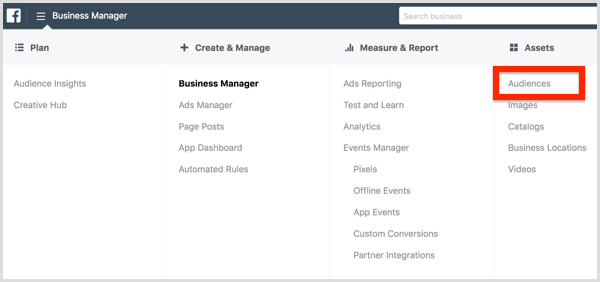
Tööriista Vaatajaskonnad esmakordsel avamisel küsib see, millist tüüpi vaatajaskonda soovite luua: kohandatud vaatajaskond, sarnane vaatajaskond või salvestatud vaatajaskond.
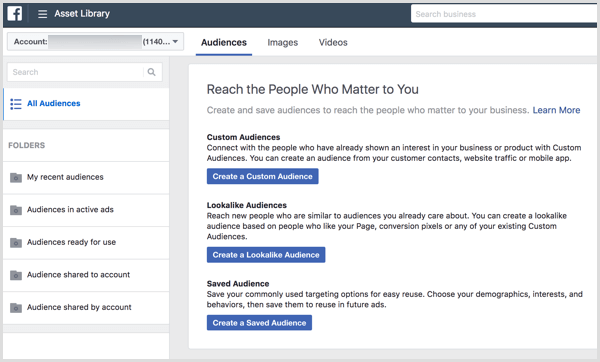
A kohandatud vaatajaskond põhineb sellel, et kliendid tegutsevad teie brändiga, näiteks suhtlevad teie Facebooki lehega. A sarnane publik kasutab tehisintellekti, et luua vaatajaskondi, mis sarnanevad lähedalt inimestega, kelle olete juba suutnud tuvastada. Teisisõnu, sarnane vaatajaskond leiab inimesi, kes sarnanevad teie loodud publikuga.
A salvestatud publik on inimeste rühm, kes jagavad teatud käitumist, huvisid või demograafilisi andmeid. Kui olete kohalik ettevõte ja alustate Facebooki reklaamimisega, võib salvestatud vaatajaskond olla hea viis sihitud reklaamide kuvamiseks.
Salvestatud vaatajaskonna loomiseks klõpsake nuppu Loo salvestatud vaatajaskond ja andke oma publikule nimi mis aitab teil tuvastada, kellele see on suunatud. Sealt saate valige atribuudid, mille soovite oma salvestatud vaatajaskonda kaasata.
Kui olete kohalik ettevõte, siis illustreerige seda kindlasti piirata oma publikut oma piirkonna inimestega. Tuginedes teie teadmistele, kui kaugele inimesed reisivad teie ettevõttest ostmiseks, saate seda isegi teatud raadiusega, näiteks 10 miili, piirata.
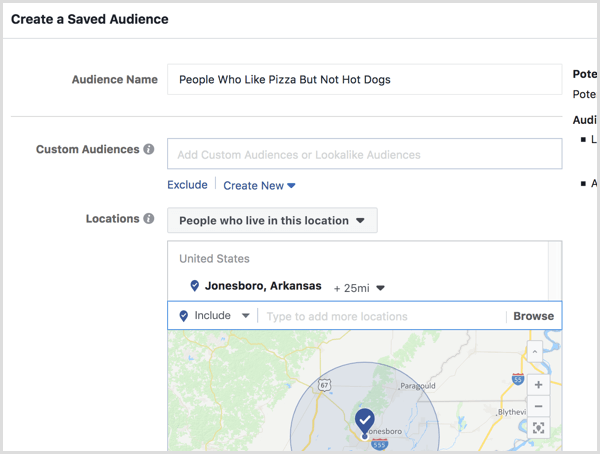
Lisaks asukohale saate sihivad inimesi, kes sobivad teatud demograafilisse olukorda või kellel on konkreetsed huvid ja käitumine. Need valikud leiate asukoha sihtimise valikute alt, seega kerige nende leidmiseks lihtsalt alla. Näiteks kui teil on pitsarestoran, saate sihtida inimesi, kellele pizza meeldib. Sisestage üksikasjalikule sihtimisalale lihtsalt „pitsa”.
Sa saad ka kasutada välistusi või oma vaatajaskonna kitsendamiseks lisage teine atribuut.
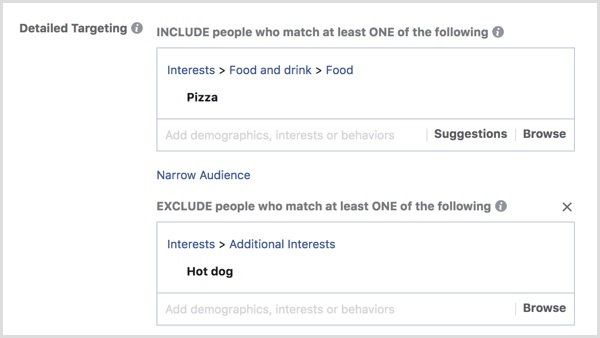
Kui klõpsate nupul Loo vaatajaskond, vaatajaskond on salvestatud ja saate selle sihtrühma sihtida, kui loote Facebooki reklaame.
# 4: Facebooki reklaami loomine Facebooki lehe postitusest
Nüüd olete valmis reklaami ise looma. Enne jätkamist on oluline seda teada Facebooki reklaamihaldur kategoriseerib iga kampaania kolmel erineval tasemel. Kampaania kategooria kõige kõrgemal tasemel valite eesmärgi, milleks soovite oma reklaami saavutada. Kas soovite rohkem klikke, müüke, videovaatamisi, genereeritud müügivihjeid või midagi muud? Seejärel seadistate reklaamikomplekti ja reklaami ise.
Alustamiseks avage reklaamihaldur.
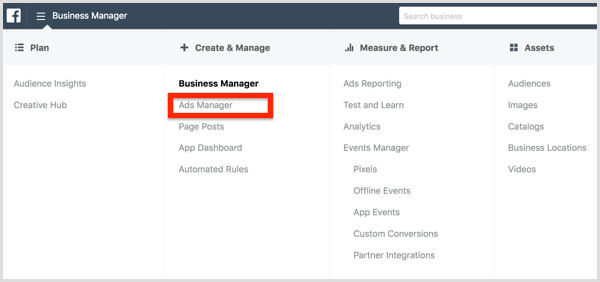
Vahekaardil Kampaaniad klõpsake nuppu Loo.
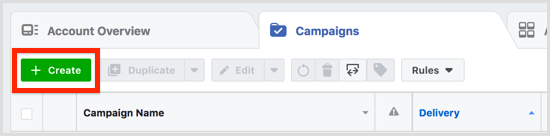
Nüüd palutakse teil seda teha vali eesmärk. Turunduseesmärgid jagunevad teadlikkuseks (kui palju kasutajaid on võimalik teie postitust näha), kaalutlemiseks (kuidas paljud inimesed, kes võivad teie toote vastu huvi tunda) ja konversioon (lõpuks pannakse inimesi ostma teie kaupu või teenused).
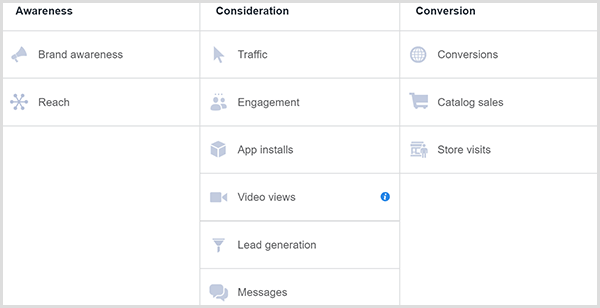
Õige eesmärgi valimine sõltub teie turundusstrateegiast. Saate valida paljude lähenemisviiside vahel ja teie otsustada, mis teie ettevõttele kõige paremini sobib. Mida kallim on teie toode või teenus, seda suuremat usaldust peate potentsiaalsete klientidega looma.
Pärast kampaania eesmärgi valimist olete teie luua reklaamikomplekt. Sellel tasemel valite sihtrühma, valite paigutuse (kus teie reklaame Facebooki reklaamiplatvormil nähakse), pane paika eelarveja otsustage, millal teie reklaami näidatakse.
Publiku jaoks saate valige juba loodud ja salvestatud vaatajaskond või looge ja salvestage vaatajaskond kampaania seadistamise ajal.
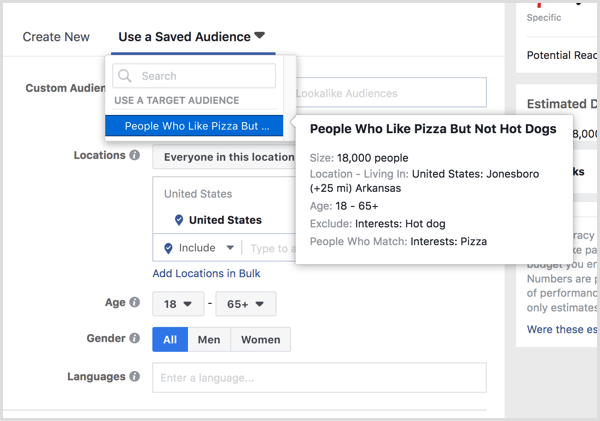
Pärast vaatajaskonna valimist valige Muuda paigutusi et näha oma valikuid, mis hõlmavad erinevaid seadmetüüpe, samuti valikuid Facebookis, Instagramis ja kogu Facebooki vaatajaskonna võrgustikus (partnerreklaamide bännerreklaamid). Kui sa oma esimesed reklaamid, sihtige ainult Facebooki uudistevoogu. Hiljem saate testida, kuidas muud paigutused teie ettevõtte jaoks toimivad.
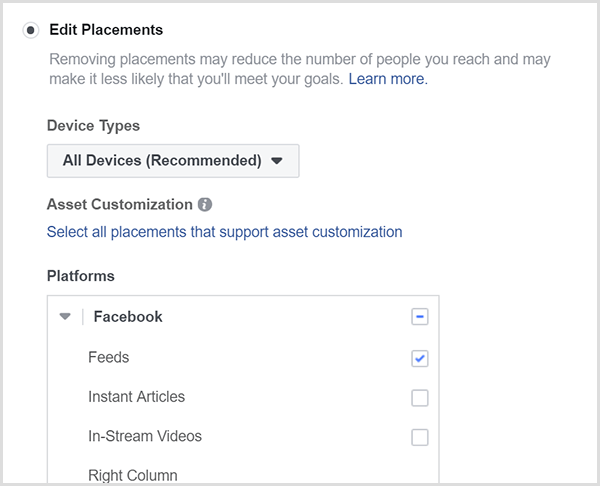
Järgmisena sina otsustage, kui palju soovite oma reklaami käitamiseks kulutada ja millal soovite reklaami näha. Kui te pole kindel, kui palju peaksite oma reklaami kulutama või kui kaua seda esitama, alustage väikese eelarvega 30 dollarit ja esitage reklaami 5 päeva.
Pärast sind klõpsake nuppu Jätka, loote tegeliku reklaami, mida teie kliendid näevad Facebooki sirvides. Kui teil on mitu Facebooki lehte, valige kindlasti leht, mis on seotud reklaamiga, mida soovite näidata. Esimese reklaami jaoks valige postitus, mille olete oma lehel juba avaldanud.
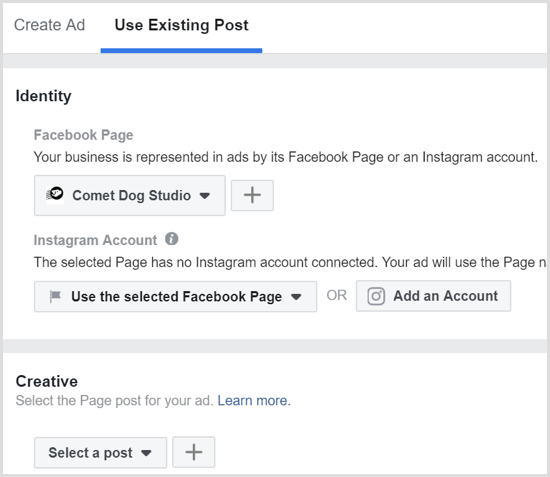
Pärast sind klõpsake nuppu Kinnita reklaami loomiseks on kõik vajalik menüüs Ads Manager. Lihtsaim viis mõista kõiki võimalusi on uurida kõiki veerge, kus vahelehed asuvad.
Näiteks veerust Mõõda ja aruanne leiate tööriistu, mis aitavad teil oma kampaaniaid jälgida. Veerus Varad on tööriistad veebikataloogide loomiseks, videote salvestamiseks ja kohalike ettevõtete eraldamiseks, kui teil on mitu asukohta.
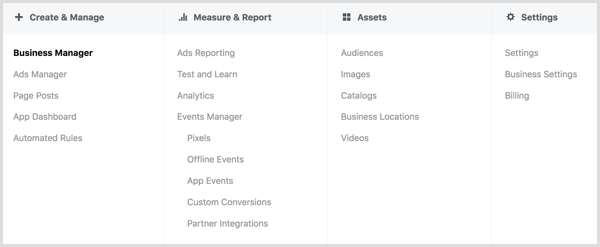
Kas soovite veel sellist? Avastage Facebooki ärireklaamid!.
Järeldus
Kuna Internet jätkab väikeste ettevõtete kasumlikkust, on see nii väike ettevõtete omanikud mõistavad, kuidas veebiturundus töötab ja kuidas sotsiaalmeedia turundus nende kohalikke inimesi aidata saab äri. Facebooki reklaam on keeruline platvorm, kuid alustamiseks võite keskenduda mõnele põhitõele, et te ei saaks ülekoormatud.
Alustage sihtasutuse loomisest, lihtsa vaatajaskonna loomisest ja oma Facebooki lehel olemasoleva postituse põhjal reklaami esitamisest. See algus annab teile põhiteadmised, mida peate jätkama platvormi pakutavate võimaluste ja turundustaktika tundmaõppimiseks.
Mida sa arvad? Kas olete proovinud oma kohaliku ettevõtte jaoks Facebooki reklaame esitada? Milliseid ideid sellest artiklist proovite? Palun jagage oma mõtteid kommentaarides.



